DCP-L2532DW
Odpowiedzi na często zadawane pytania i rozwiązywanie problemów |
Kopiowanie na obu stronach arkusza (kopiowanie dwustronne)
-
Zanim możliwe będzie rozpoczęcie kopiowania dwustronnego, spośród poniższych opcji należy wybrać dwustronny układ kopii.
-
Układ oryginalnego dokumentu określa, który z układów kopiowania dwustronnego należy wybrać.
-
Aby użyć funkcji automatycznego kopiowania dwustronnego, należy załadować dokument do podajnika ADF.
-
Gdy ręcznie wykonujesz dwustronne kopie dokumentu dwustronnego, używaj szyby skanera.
-
Korzystając z funkcji drukowania dwustronnego, wybierz papier formatu A4.
- Pionowo
- Dwustronne > Dwustronne
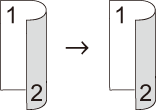
- Jednostronne > Dwustronne (odbicie wzdłuż dłuższej krawędzi)
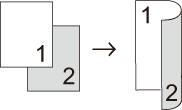
- Jednostronne > Dwustronne (odbicie wzdłuż krótszej krawędzi)
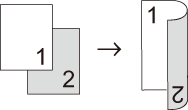
- Poziomo
- Dwustronne > Dwustronne
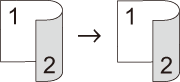
- Jednostronne > Dwustronne (odbicie wzdłuż dłuższej krawędzi)
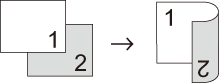
- Jednostronne > Dwustronne (odbicie wzdłuż krótszej krawędzi)
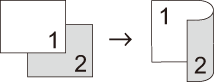
DCP-L2512D/DCP-L2537DW/DCP-L2532DW/DCP-L2552DN/MFC-L2712DN/MFC-L2712DW
-
Włóż dokument.
-
Wykonaj jedną z następujących czynności:
-
Dla modeli MFC
Naciśnij
 (KOPIUJ).
(KOPIUJ).Użyj klawiatury w celu wprowadzenia żądanej liczby kopii.
-
Dla modeli DCP
Naciśnij
 lub
lub  , aby wprowadzić żądaną liczbę kopii.
, aby wprowadzić żądaną liczbę kopii.
-
-
Wykonaj jedną z następujących czynności:
-
Naciśnij Dwustronne.
-
Naciśnij przycisk Opcje albo Opcje Kopiowania/Skanowania.
Naciśnij
 lub
lub  , aby wybrać [Obustronne], a następnie naciśnij OK.
, aby wybrać [Obustronne], a następnie naciśnij OK.
-
-
Naciśnij
 lub
lub  , aby wyświetlić [Układ Długi] lub [Układ Krótki], a następnie naciśnij OK.
, aby wyświetlić [Układ Długi] lub [Układ Krótki], a następnie naciśnij OK.
-
Wybierz odbijanie wzdłuż długiej krawędzi lub odbijanie wzdłuż krótkiej krawędzi.
-
Naciśnij
 lub
lub  , aby wyświetlić [Obustr → obustr] lub [1-str → 2-str], a następnie naciśnij OK.
, aby wyświetlić [Obustr → obustr] lub [1-str → 2-str], a następnie naciśnij OK.
UWAGA
Dla HL-L2390DW/DCP-L2550DW/MFC-L2690DW/MFC-L2690DWXL/MFC-L2710DW/MFC-L2717DWW przypadku wybrania opcji [2str. → 2str.] nie można korzystać z automatycznego podajnika dokumentów. Użyj szyby skanera.
-
Naciśnij Start.Jeśli dokument jest umieszczony w podajniku ADF, urządzenie zeskanuje strony i rozpocznie drukowanie.Jeśli używasz szyby skanera, przejdź do kolejnego kroku.
-
Powtórz poniższe czynności dla każdej strony układu:
-
Modele MFC
-
Po zeskanowaniu strony naciśnij
 , aby zeskanować kolejną stronę.
, aby zeskanować kolejną stronę.
-
Umieść następną stronę na szybie skanera, a następnie naciśnij OK, aby zeskanować stronę.
-
-
Modele DCP
Gdy urządzenie zeskanuje stronę, umieść kolejną stronę na szybie skanera, a następnie naciśnij, aby wybrać opcję [Tak].
-
-
Naciśnij
 , aby wybrać opcję [Nie].
, aby wybrać opcję [Nie].
MFC-L2732DW/MFC-L2750DW
-
Włóż dokument.
-
Naciśnij
 ([Kopiow.]).
([Kopiow.]).
-
Wprowadź liczbę kopii.
-
Naciśnij [Opcje].
-
Naciśnij
 lub
lub  , aby wyświetlić opcję [Kopia 2-stronna], a następnie naciśnij [Kopia 2-stronna].
, aby wyświetlić opcję [Kopia 2-stronna], a następnie naciśnij [Kopia 2-stronna].
-
Naciśnij
 lub
lub  , aby wyświetlić opcje układu, a następnie naciśnij wybraną opcję.
, aby wyświetlić opcje układu, a następnie naciśnij wybraną opcję.
UWAGA
Dla HL-L2395DW/MFC-L2730DWJeśli wybierzesz [2-stronne->2-stronne], nie będziesz mógł korzystać z podajnika ADF. Użyj szyby skanera.
Po zakończeniu naciśnij [OK]. -
Naciśnij [Uruchom]. Jeśli dokument jest umieszczony w podajniku ADF, urządzenie zeskanuje strony i rozpocznie drukowanie.Jeśli używasz szyby skanera, przejdź do kolejnego kroku.
-
Gdy urządzenie zeskanuje stronę, umieść kolejną stronę na szybie skanera następnie naciśnij [Tak], aby zeskanować następną stronę.
-
Po zeskanowaniu wszystkich stron naciśnij [Nie], aby zakończyć.
